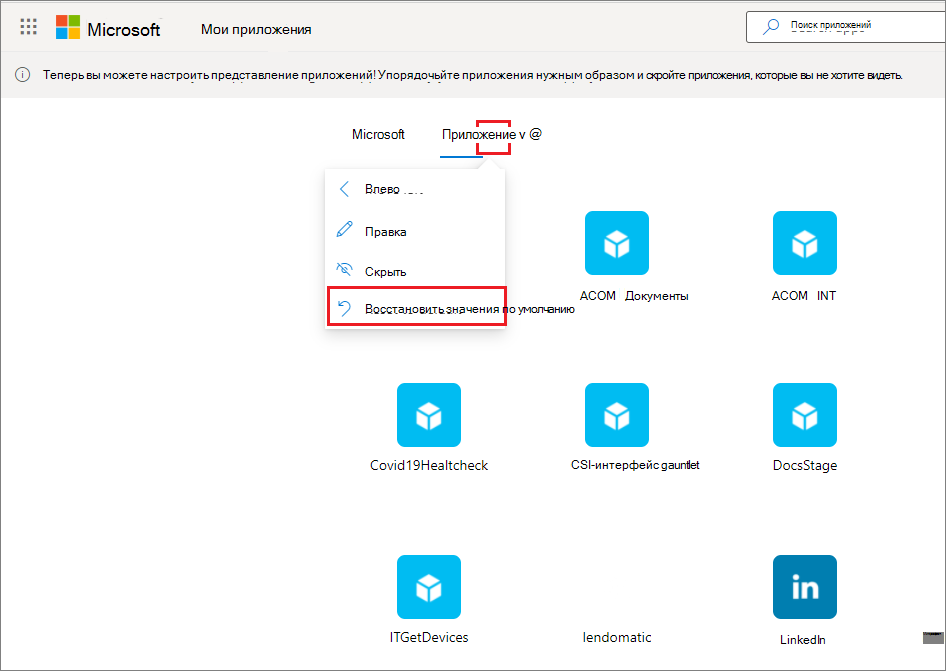Настройка коллекций приложений на портале Мои приложения
Применяется к
На портале Мои приложения приложения отображаются в коллекциях по умолчанию и пользовательских коллекциях приложений. Коллекция Приложений в Мои приложения — это коллекция по умолчанию, которая содержит все назначенные вам приложения, отсортированные в алфавитном порядке.
Примечания: Если при входе в систему с помощью личной учетной записи Майкрософт возникает ошибка, вы по-прежнему можете войти с помощью доменного имени вашей организации (например, contoso.com) или идентификатора клиента вашей организации от администратора в одном из следующих URL-адресов:
- https://myapplications.microsoft.com?tenantId=your_domain_name
- https://myapplications.microsoft.com?tenant=your_tenant_ID
Создание коллекции
-
Перейдите на портал Мои приложенияи выполните вход с помощью рабочей или учебной учетной записи.
-
Выберите
-
Выберите все приложения, которые вы хотите включить в коллекцию, и нажмите кнопку Добавить , чтобы добавить их в коллекцию.
-
Вы можете изменить порядок или удалить приложения или выбрать Добавить приложения , чтобы выбрать другие приложения для коллекции.
-
Выберите Создать коллекцию , чтобы добавить коллекцию.
Теперь вы можете просмотреть новую коллекцию в Мои приложения.
Изменение коллекций
Вы можете изменить коллекцию приложений и коллекции, которые вы создаете. Не удается переименовать коллекцию Приложений .
-
Перейдите на портал Мои приложения и войдите с помощью рабочей или учебной учетной записи.
-
Найдите коллекцию, которую нужно изменить, откройте меню коллекции и выберите Изменить. В области редактирования можно добавлять или удалять приложения, а также переименовывать коллекцию.
-
Нажмите кнопку Сохранить , чтобы сохранить измененную коллекцию.
Изменение порядка приложений в коллекции
На поддерживаемых устройствах можно изменить порядок приложений, перетащив их или переупорядочив их в списке Правка .
-
Перейдите на портал Мои приложенияи выполните вход с помощью рабочей или учебной учетной записи.
-
Откройте коллекцию. Вы можете изменить только коллекцию приложений и коллекции, которые вы создаете.
-
Нажмите кнопку Изменить.
-
Закажите приложения.
Сброс коллекции в порядке по умолчанию
Если вы настроили коллекцию Приложений , но изменения не понравились, вы можете вернуть ее в представление по умолчанию. Это позволяет отобразить все скрытые приложения и сбросить их в алфавитном порядке. Отменить это действие нельзя. Вы можете сбросить отображаемые приложения в порядок по умолчанию в приложениях, но не в других коллекциях приложений. Чтобы сбросить коллекцию Приложений в порядок по умолчанию, выполните приведенные далее действия.
-
Откройте коллекцию Приложения .
-
Выберите шеврон, чтобы открыть меню коллекции.
-
Выберите Сбросить по умолчанию.
-
Когда откроется диалоговое окно, нажмите кнопку Сбросить.
Показать скрытое приложение
Если вы спрятали приложение в коллекции "Приложения" и хотите снова сделать его видимым, вы можете:
-
Перейдите на портал Мои приложенияи выполните вход с помощью рабочей или учебной учетной записи.
-
Откройте коллекцию Приложения.
-
Нажмите кнопку Изменить.
-
Выберите + Добавить приложения
-
Вы увидите список скрытых приложений. Выберите приложения, которые вы хотите добавить, и нажмите кнопку Добавить .
-
Нажмите кнопку Сохранить.
Добавление сайта
При редактировании коллекции помимо добавления приложений, назначенных администратором, можно добавить собственные сайты. Чтобы добавить сайт, выполните следующие действия.
-
Перейдите на портал Мои приложения и войдите с помощью рабочей или учебной учетной записи.
-
Создайте коллекцию или выберите коллекцию для редактирования.
-
Откройте меню коллекции и выберите Изменить.
-
Выберите + Добавить сайт.
-
Укажите необходимые сведения:
-
Имя сайта.
-
URL-адрес сайта.
-
При необходимости выберите другие коллекции, частью которыми должен быть ваш сайт.
-
-
Нажмите кнопку Сохранить. Ваш сайт будет добавлен в коллекцию.
Изменение порядка коллекций
-
Перейдите на портал Мои приложенияи выполните вход с помощью рабочей или учебной учетной записи.
-
Откройте меню страницы
-
На панели Управление коллекциями можно создавать, изменять, удалять и изменять порядок коллекций, отображаемых в Мои приложения. Коллекция в верхней части списка будет коллекцией по умолчанию, отображаемой при переходе к myapps.microsoft.com.
-
Завершив управление коллекциями, закройте панель.
Скрытие коллекции
Чтобы скрыть коллекцию, выполните приведенные далее действия.
-
Перейдите на портал Мои приложенияи выполните вход с помощью рабочей или учебной учетной записи.
-
Откройте меню страницы
-
Найдите коллекцию, которую нужно скрыть, откройте меню коллекции и выберите Скрыть.
Отображение скрытой коллекции
Чтобы сделать скрытую коллекцию видимой:
-
Перейдите на портал Мои приложенияи выполните вход с помощью рабочей или учебной учетной записи.
-
Откройте меню страницы
-
Найдите коллекцию, которую нужно изменить, откройте меню коллекции
Удаление коллекций
Вы можете удалить только созданные коллекции. Чтобы удалить коллекцию, выполните приведенные далее действия.
-
Перейдите на портал Мои приложенияи выполните вход с помощью рабочей или учебной учетной записи.
-
Откройте меню страницы
-
Здесь вы увидите все коллекции, к которым у вас есть доступ, независимо от того, были ли они созданы вами или вашим администратором. Найдите коллекцию, которую нужно изменить, откройте меню коллекции и выберите Удалить.